Ajustar as definições de controlo de ruído nos AirPods 4 (ANC) ou AirPods Pro
Nos AirPods 4 com cancelamento ativo de ruído (ANC) e nos AirPods Pro, pode bloquear sons externos com o cancelamento de ruído. Também pode ajustar as definições para permitir o cancelamento de ruído num ouvido.
Com os AirPods 4, pode ativar o “Volume personalizado” e os AirPods 4 (ANC) também suportam a “Deteção de conversa”. Com os AirPods Pro 2 e os AirPods Pro 3, pode ativar a “Deteção de conversa”. e o “Volume personalizado”.
A “Deteção de conversa” facilita a interação com pessoas por perto. Quando começa a falar, a “Deteção de conversa” baixa automaticamente o volume do conteúdo multimédia e melhora as vozes à sua frente, ao mesmo tempo que reduz o ruído de fundo.
O “Volume personalizado” ajuda a ajustar o volume do conteúdo multimédia por si, tendo em consideração as condições do ambiente e as suas preferências de volume do sistema ao longo do tempo.
Permitir o cancelamento de ruído num ouvido
Pode permitir o cancelamento de ruído num ouvido com os AirPods Pro e os AirPods 4 (ANC).
Coloque os AirPods e certifique-se de que estão ligados ao dispositivo.
Proceda de uma das seguintes formas:
iPhone ou iPad: aceda à aplicação Definições
 e, depois, toque em “Acessibilidade”. Toque em AirPods, nos seus AirPods e, depois, ative “Cancelamento de ruído ao usar um AirPod”.
e, depois, toque em “Acessibilidade”. Toque em AirPods, nos seus AirPods e, depois, ative “Cancelamento de ruído ao usar um AirPod”.Apple Watch: aceda à aplicação Definições
 e, depois, toque em “Acessibilidade”. Toque em AirPods, no nome dos seus AirPods e, depois, ative “Cancelamento de ruído ao usar um AirPod”.
e, depois, toque em “Acessibilidade”. Toque em AirPods, no nome dos seus AirPods e, depois, ative “Cancelamento de ruído ao usar um AirPod”.Mac: aceda à aplicação Definições do Sistema
 , clique em “Acessibilidade”
, clique em “Acessibilidade”  na barra lateral, depois clique em “Áudio” (pode ter de se deslocar para baixo). Clique no nome dos seus AirPods e, depois, ative “Cancelamento de ruído ao usar um AirPod”.
na barra lateral, depois clique em “Áudio” (pode ter de se deslocar para baixo). Clique no nome dos seus AirPods e, depois, ative “Cancelamento de ruído ao usar um AirPod”.Apple TV 4K ou Apple TV HD: aceda à aplicação Definições
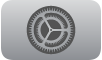 e, depois, selecione “Acessibilidade”. Selecione AirPods e, depois, ative “Cancelamento de ruído com um AirPod”.
e, depois, selecione “Acessibilidade”. Selecione AirPods e, depois, ative “Cancelamento de ruído com um AirPod”.
Usar “Deteção de conversa” ou “Volume personalizado”
Coloque ambos os AirPods 4, AirPods Pro 2 ou AirPods Pro 3 e certifique‑se de que estão ligados ao dispositivo.
Proceda de uma das seguintes formas:
iPhone ou iPad: aceda à aplicação Definições
 , toque no nome dos AirPods junto à parte superior do ecrã e, depois, ative “Deteção de conversa” (apenas nos AirPods 4 com cancelamento ativo de ruído, nos AirPods Pro 2 ou AirPods Pro 3) ou “Volume personalizado”.
, toque no nome dos AirPods junto à parte superior do ecrã e, depois, ative “Deteção de conversa” (apenas nos AirPods 4 com cancelamento ativo de ruído, nos AirPods Pro 2 ou AirPods Pro 3) ou “Volume personalizado”.Mac: aceda à aplicação Definições do Sistema
 e, na barra lateral, clique no nome dos AirPods (pode ter de se deslocar para baixo), depois ative “Deteção de conversa” (apenas nos AirPods 4 com Cancelamento ativo de ruído, nos AirPods Pro 2 ou AirPods Pro 3) ou “Volume personalizado”.
e, na barra lateral, clique no nome dos AirPods (pode ter de se deslocar para baixo), depois ative “Deteção de conversa” (apenas nos AirPods 4 com Cancelamento ativo de ruído, nos AirPods Pro 2 ou AirPods Pro 3) ou “Volume personalizado”.
Nota: em alguns países e regiões, pode ter igualmente uma opção para ativar ou desativar “Redução de sons altos”. A “Redução de sons altos” reduz automaticamente o ruído desagradável à sua volta, para uma escuta mais confortável (disponível com os AirPods Pro 2 ou AirPods Pro 3 no iPhone ou iPad).
Quando a “Deteção de conversa” estiver ativada, o volume do conteúdo multimédia baixa quando começa a falar; se estiver a ouvir conteúdo multimédia falado, como um podcast, o conteúdo multimédia é colocado em pausa após alguns segundos. O conteúdo multimédia permanece com um volume baixo (ou em pausa) enquanto a sua conversa se mantiver e volta ao nível anterior após a conversa terminar. Para terminar manualmente a conversa (por exemplo, se houver pessoas a conversar à sua volta que não fazem parte da conversa), mantenha a haste premida.
Também pode ativar ou desativar “Deteção de conversa” na central de controlo no iPhone ou iPad. Mantenha o dedo no controlo de volume e, em seguida, toque em “Deteção de conversa”.
Permitir mais ou menos ruído ao usar o áudio adaptável com os AirPods 4 (ANC), AirPods Pro 2 ou AirPods Pro 3
O áudio adaptável reage ao ambiente e cancela ou permite o ruído à sua volta. Pode personalizar o áudio adaptável para permitir mais ou menos ruído.
Coloque os AirPods e certifique-se de que estão ligados ao dispositivo.
Proceda de uma das seguintes formas:
iPhone ou iPad: aceda à aplicação Definições
 , toque no nome dos AirPods junto à parte superior do ecrã e, depois, toque em “Áudio adaptável”.
, toque no nome dos AirPods junto à parte superior do ecrã e, depois, toque em “Áudio adaptável”.Mac: aceda à aplicação Definições do Sistema
 , e, depois, na barra lateral, clique no nome dos AirPods. (Poderá ter de se deslocar para baixo).
, e, depois, na barra lateral, clique no nome dos AirPods. (Poderá ter de se deslocar para baixo).
Arraste o nivelador que permite “Personalizar o áudio adaptável” ou o do “Áudio adaptável” para ajustar a quantidade de ruído permitida.
Para usar o áudio adaptável, consulte Alternar entre modos de escuta.
Usar Transparência com os AirPods Pro 3
Os AirPods Pro 3 oferecem uma experiência de transparência melhorada que é personalizada e se adapta ao encaixe dos seus AirPods Pro.
Para usar o modo Transparência, consulte Alternar entre modos de escuta.